Как приучить ребенка убирать за собой: 8 конкретных шагов
Фактрум публикует пост Рут Сукэп — гуру порядка и разумных трат, колумнистки Нью-Йорк Таймс, писательницы, жены и мамы двух детей. Рут ведёт свой блог, посвящённый порядку: порядку в голове, в финансах, в отношениях и… в детских комнатах! Итак…

Будьте готовы к слезам, угрозам, торгу, отговоркам, требованиям чего-либо взамен и обещаниям все сделать позже. Не раз вам захочется выбросить белый флаг и самой разложить игрушки по полкам. Я уже сбилась со счета, как часто мой муж — наш семейный миротворец — спрашивал, действительно ли оно все стоит того. «Они ведь всего лишь дети — одной 3, другой — 6. Тебе не кажется, что ты требуешь от них слишком многого?»
Но я не отступилась. Если я не стану ожидать от них большего, кто станет? Рано или поздно мои дети скажут мне за это спасибо. Так я рассуждала.
Битва продолжалась несколько месяцев. Несколько раз я тратила буквально по несколько часов, чтобы добиться своего. Но теперь, спустя почти год, я знаю, что могу ограничиться словами «Пожалуйста, приберись в своей комнате», и моя просьба будет удовлетворена. Из всего этого я сама вынесла несколько уроков.
Покажите пример
Было бы странно ожидать от ребенка чистоплотности, если бы я сама не прикладывала усилия для того, чтобы содержать дом в чистоте. Ну конечно, дома не всегда идеальный порядок, но я регулярно трачу достаточно времени, чтобы в нем было чисто и уютно. Мои девочки могут видеть, как я убираюсь, почти каждый день, а иногда даже помогают мне в этом. Наше правило — сделать так, чтобы каждое утро начиналось с порядка в квартире.
Будьте последовательны
Часто к вечеру мы так устаем, что у нас не остается сил на уборку. Но каждое утро мы начинаем с того, что прибираем за собой. Даже в те дни, когда нам совсем этого не хочется. Даже если у нас куча других дел. Даже если вокруг столько всего происходит. Хорошо это или плохо, но это уже вошло у нас в привычку. Я думаю, когда-нибудь мои девчонки будут делать это не задумываясь. Пока, правда, нужно им напоминать. Но вот что важно: это МЫ начинаем день с уборки. Они И я. Это ключ к решению проблемы. Мне было бы проще все убрать самой, пока они смотрели бы телевизор. Но я никогда не делаю за них их работу.
Будьте решительны
Это значит, что ответ «Нет» не принимается ни при каких обстоятельствах. Мои дети каждый день учатся принимать одну простую вещь — пока они дети, они должны меня слушаться. Они понимают, что я жду от них выполнения того дела, которое я их попросила сделать, не больше и не меньше. С первого раза, без споров, жалоб и отговорок. У нас тут не демократия, никаких переговоров.
Избавьтесь от лишних вещей
Попробуйте убрать — на чердак, в гараж… — часть их игрушек, как я сделала это прошлым летом. Вы не представляете, как детям самим стало проще после этого жить. Но дети — как магниты, они как будто притягивают к себе новые игрушки, детали, бумажки, и все это накапливается снова и снова. Поэтому, выбрасывая ненужное, полезно быть немного циничной. Всякие бумажки и обломки вообще должны утилизироваться практически немедленно (когда дети этого не видят).
Убирать вещи должно быть легко
Моим девочкам убираться очень просто, потому что все в их комнате имеет свой «домик». Одежда висит достаточно низко, чтобы они могли сами ее вешать, игрушки и игры каждая «приписана» к своей полке или коробке.
Пусть это будет весело
Признаюсь, уборка далеко не всегда приносит удовольствие. Но нужно стараться сделать так, чтобы процесс увлекал детей. Например, устройте соревнование: кто быстрее уберется — дети в своей комнате, или мама в остальной части квартиры. Или включите музыку, чтобы можно было собирать игрушки и танцевать.
Поделитесь советом
Дети не всегда понимают, что от них хотят взрослые. Поясните, что вы имеете в виду, когда просите прибраться. Я показала своим дочерям, как правильно развешивать одежду, складывать пижаму, как проверять, не испачкались ли вещи. Мы вместе научились «сканировать» комнату в поисках завалявшихся по углам игрушек, проверять, не закатилось ли что-то под кровать. Я показала им, куда складывать мусор и грязную посуду, которая не должна оставаться у них в комнате. Правда, они все еще сопротивляются моим просьбам застелить кровать.
Проявите тактичность
Никогда не ожидайте от детей идеального порядка. Даже если они очень старались. Когда я прошу их что-то сделать, я ожидаю, что они для этого приложат все усилия, но результат может оказаться не таким, как если бы за это дело взялась я сама. Напротив, если в кокой-то день они прибрались лучше, чем обычно, их нужно за это похвалить.
Детская косметичка. Как научить ребенка ухаживать за собой

Мы, дамы, помним, какую радость в детстве доставляла мамина косметичка: это был неизведанный мир чего‑то ароматного, яркого, восхитительного… Невозможно было удержаться и не накраситься самой яркой губной помадой! Теперь мы взрослые, и наши дочери заглядываются на нас.
Приходится признать: все люди разные, и дети — не исключение. Есть девочки, которые с трех лет ощущают себя дамами высшего общества (и просто обязаны подкрашивать губки перед выходом в свет), а есть девчонки, которые до 15 лет лазают через заборы, бьют мальчишек и носят короткие стрижки, потому что так удобнее.
И нет универсального рецепта, как найти баланс: помочь девочке научиться ухаживать за собой, да так, чтобы она не зациклилась на собственной красоте и не погрузилась в пучину лаков-масок-помад, без которых жизнь не имеет смысла.
В данном учебном аспекте, как в других случаях, маме придется идти на поводу у собственной интуиции, ориентируясь на интересы дочери. Главное, что мы рекомендуем: обратите особое внимание на обучение уходу за собой. Школьные оценки, социальная адаптация, кружки, спорт — это, бесспорно, важно, но женщина хороша, привлекательна и изящна ровно настолько, насколько она этого хочет. И навык быть привлекательной необходимо привить.

Совсем маленькая модница

Сейчас на рынке представлена масса детской косметики. Что же выбрать? В первую очередь можно приобрести лаки для ногтей: прозрачные, блестящие или с легким розоватым оттенком. С помощью волшебных баночек вы сможете обучить дочку самостоятельно делать маникюр и педикюр. Если мальчикам, чтобы постричь ногти, зачастую надо угрожать расправой, то девочку приучить делать маникюр безумно просто. Надо заучить одну формулу: лак наносят на ухоженные ногти. Научите дочь подпиливать ногти, очищать их, отодвигать кутикулу — для всего этого понадобится личный детский маникюрный набор. А после того, как девочка справилась, следует заслуженная награда — покраска ногтей.
Почти подросток
Дамы в 9–12 лет имеют полное право на декоративную косметику. Конечно, применять ее можно не каждый день, но по праздникам — обязательно. Косметичка девушки, которая еще не достигла подросткового возраста, может включать в себя блеск для губ или светлую помаду, перламутровые легкие тени пастельных оттенков, тушь для глаз и, возможно, пудру.

Главная задача мамы — научить дочку пользоваться всем этим великолепием грамотно. Главная ошибка, которую делают девочки, — это желание краситься так, как взрослые. Все мы знаем: яркая помада в детстве или черные стрелки приемлемы только при походе на карнавал.
Время экспериментов
Подростковый возраст неприятен для родителей тем, что дети к 13–15 годам начинают выходить из‑под контроля. И здесь добрую службу сослужит то «женское» образование, которое вы дали дочке ранее.
Однако придется смириться с тем, что пятнадцатилетние активные, неугомонные (и в будущем, с большой долей вероятности, успешные) дамы имеют право на эксперимент. Особенно вне школьных стен, во время походов на вечеринки или прогулок с мальчиками.
Чтобы эксперимент не зашел далеко и девушка не превратилась в клоуна, желательно обеспечить ее более-менее качественной косметикой. Пусть декоративной косметики будет немного, но она позволит создать 3–4 ярких разнообразных образа.

Особое внимание следует уделить декоративным средствам, которые маскируют несовершенства кожи (что особенно актуально в подростковый период). Взрослеющим девушкам можно остановить свой выбор на ВВ-креме, который не только маскирует прыщики и неровности, но и оказывает лечебное воздействие, защищая и подсушивая проблемную кожу. Поверх BB-крема можно использовать рассыпчатую пудру.
Родительский контроль: как настроить телефон для ребёнка
Уже не первое поколение считает совершенно естественным получить собственный смартфон раньше, чем научиться читать и писать. Детям вполне хватает картинок, музыки и, главное, игрушек.
Но взрослые обязаны понимать, что современный гаджет несет в себе и немало опасностей. Интересно, что гранды инфобизнеса отлично все осознают. Известно, что Билл Гейтс и Стив Джобс жестко контролировали время, которое их дети проводили за компьютером.
Как работает родительский контроль и для чего он нужен
Сегодня ситуация многократно усложнилась, возможности смартфонов превосходят любые технические средства тех лет, а Интернет сделал детей практически бесконтрольными. Но не совсем, существует так называемый «родительский контроль», который хоть частично возвращает взрослым людям знание о том, что смотрит и слушает их чадо. И где оно, собственно, находится.
Многие из перечисленных функций заранее «прошиты» в операционных системах iOS и Android, а недостающие реализованы в достаточно мощных приложениях. Основой для их работы служат базы данных о киберпреступниках и сайтах, распространяющих недопустимый контент.
Читайте также: спам и мошенничество по телефону: как защититься, куда жаловаться и как заблокировать.
Чем опасен смартфон для детей
Интернет и мобильная связь — совершенно новые цивилизационные вызовы, ранее неизвестные человечеству. Никогда ранее не создавалось таких угроз физической и психологической безопасности детей и подростков.

Опасный и противоправный контент
В группе риска находятся пользователи Интернета возрастом до 18 лет. Их несформировавшаяся и незащищенная детская психика может быть непоправимо искалечена информацией на порнографических и деструктивных сайтах, призывающих к насилию и экстремизму. Новое явление — кибербуллинг, коллективная травля в социальных сетях, способная двести молодых людей до самоубийства. Ведь виртуальная реальность приобретает для них особую значимость.
Детей склоняют в рискованным трюкам, селфи в опасных местах и ситуациях. Короче говоря, «берут на слабо». Еще один новый термин: selfharm, самоповреждение, то есть шрамирование, татуировки, проколы, окрашивание белков глаз и прочие экстравагантные способы самовыражения. Также в сети действуют «группы смерти», подталкивающие детей к самоубийствам.
Нежелательные контакты
Большинство детей доверяют людям и с легкостью общаются. А ведь среди собеседников может оказаться педофил, ищущий новую жертву. Или сектанты, внедряющие асоциальное поведение и порочные моральные ценности. И, наконец, преступники, выманивающие у детей информацию о работе родителей, семейных доходах, коды охранной сигнализации и доступа к интернету. Затем приучают к играм с денежными ставками и загоняют в долговую яму.
Неэффективная трата времени
Детям всегда будет интереснее играть, чем учиться. Но бездумное проведение времени перед экраном тоже наносит вред нервной системе и психике. Известно, что первооткрыватели киберпространства Билл Гейтс и Стив Джобс сурово ограничивали время, которое их отпрыски проводили за компьютером. Последовать их примеру сегодня не получится, у любого подростка в кармане собственный гаджет круглые сутки в его полном распоряжении.

Влияние смартфона на здоровье ребёнка
Не удивительно, что интернет-зависимость приобрела характер всеобщего бедствия и вошла в список врачебных диагнозов. Рассказы производителей игр и владельцев соцсетей о пользе их продуктов для подрастающего поколения — не более, чем маркетинговые ходы ради увеличения продаж. Чрезмерное увлечение интернетом способно привести к сколиозу от постоянного сидения в неправильной позе, ожирению от недостатка физической активности, ухудшению зрения, нервным заболеваниям.
Как установить и настроить родительский контроль на телефоне
Да, проблема существует, и она весьма серьезна. Удивительно, что большинство родителей не принимают никаких мер для того, чтобы защитить детей от возникающих угроз. Тем более, что для этого есть достаточно много возможностей.
Встроенные средства телефонов
Уже упомянутые отцы-основатели виртуального пространства проявили заботу о детях и встроили в свои гаджеты первичные сервисы для ограничения возможностей интернет-серфинга. Их нужно активировать и настроить. Вот что может родительский контроль самых распространенных сегодня ОС:
На iOS
Система iOS, работающая на iPhone и iPad, защищает от вмешательств со стороны, но внутри гаджета возможно лимитировать установку определенных программ и просмотр контента, не соответствующего возрасту. А также ограничить экранное время, громкость музыки, запретить покупки в AppStore и интернет-магазинах. Родители получают сообщение с просьбой снять блокировку. В последних версиях доступен GPS-трекинг и контроль уровня заряда аккумулятора посредством предустановленного приложения «Локатор».

На Android
Android дает гораздо больше средств внешнего контроля. Как и у конкурентов, возможно ограничение на загрузку и установку программ с Play Market, а также настройка фильтров контента согласно возрасту. Несомненный плюс для родителей — встроенное отслеживание геолокации смартфона. Мало того, учетную запись Google можно самостоятельно создать только если пользователь старше 13 лет. В противном случае при создании аккаунта необходимо указать почту и телефон одного из родителей. И подтвердить свои действия, ответив положительно на пришедшее сообщение. Теперь все действия в детском аккаунте сообщаются родительскому.
Программы для родительского контроля
Перечисленных способов родительского контроля, прошитых в гаджеты, явно недостаточно. На помощь обеспокоенным родителям приходят сторонние приложения.
Kaspersky SafeKids
Это приложение бесспорно лидирует по результатам теста Роскачества 1 , проведенного в августе 2020 года.
Возможности бесплатной версии:
- Фильтры нежелательных запросов и сайтов;
- Фильтр поисковых запросов в YouTube;
- Контроль используемых приложений и игр;
- Контроль продолжительности работы.
Дополнительные возможности платной версии:
- GPS-трекер;
- Контроль заряда батареи;
- Использование гаджета по расписанию;
- История поисковых запросов;
- Контроль активности ВКонтакте и Facebook;
- Немедленные уведомления при вероятных опасностях;
- Отчет об интернет-активностях ребенка.
Плюсы и минусы
Где скачать: App Store | Google Play
Family Link
Приложение предлагается в двух версиях: Family Link для родителей и Family Link для детей и подростков. Оно позволяет родителям в значительной мере управлять смартфонами своих детей. Но детскую версию возможно установить только на Android, взрослую — на Android и iOS. Программа использует для работы так называемую семейную группу, Google, позволяющую связать до 6 аккаунтов. Участники группы пользуются едиными подписками на фильмы и музыку, делятся платными приложениями. Оплата покупок с Google Play производится с одного аккаунта.
Возможности родительской версии приложения:
- Установка лимитов времени работы гаджета;
- Проверка геолокации устройства;
- Настройка фильтров поиска в браузере Chrome;
- Контроль установленных приложений;
- Получение уведомлений о попытке покупок в Интернете, их разрешение или запрет;
- Управление данными аккаунта ребенка.
Данное приложение позволяет контролировать сложную семейную группу с родительским iPhonе и детскими смартфонами на Android. Для этого на родительском телефоне устанавливается взрослая версия программы, на детских, соответственно, детская. Сперва настраивается родительский гаджет, создается семейная группа в нее включается аккаунты детей. Затем настраиваются их учетные записи с установкой родительского контроля, защищенного паролем.
По запросу геолокации открывается участок Google Maps с указанием точки нахождения ребенка. Ниже в таблице показано какими приложениями пользовался ребенок и как долго.
Легкая установка родительского контроля на смартфонах Android
Функция родительского контроля на смартфоне нужна для обеспечения безопасности ребёнка в сети. Что такое родительский контроль и чем полезна данная опция, а также методы её установки на Андроид смартфоне разберём в данной статье.
Что такое родительский контроль и зачем он нужен
Родительский контроль предполагает:
- защиту ребенка от негативного веб-контента, содержащего насилие и порнографию;
- запрет на скачивание и установку платных приложений;
- защиту от вредоносных сайтов, файлов и программ, скачанных из ненадежных источников;
- ограничение времени на нахождение ребёнка в определённых приложениях.
Как установить
К сожалению, в самой системе Андроид нет встроенной функции родительского контроля, охватывающей весь функционал смартфона. Однако ограничить бесконтрольное пользование телефоном можно благодаря специальным приложениям из Google Play Market, а также при помощи опции «Блокировки в приложении» и создания ограниченного профиля.
Приложения из Play Market
У большинства родителей чаще всего не хватает времени и знаний, чтобы выбрать подходящее для их семьи приложение. А это как никогда важно, ведь дело касается безопасности их детей.
Лучшие предложения от Play Market:
Выбрать подходящий вариант нужно с учётом пожеланий родителей к получаемой ребёнком информации, мобильной платформы и возраста ребёнка. Согласитесь, что за первоклашкой и выпускником нужно приглядывать по-разному.
В приложении Kaspersky Safe Kids родительский контроль содержит следующие инструменты:
- Ограничение времени работы в Интернете. Например, до того времени, пока ребёнок не сделает домашнее задание или после объявления отбоя.
- Ограничение использования приложений, включающее в себя запрет на игры, содержащие сцены насилия или эротики, а также установку приложений со встроенными покупками.
- Веб-фильтрация с обращением программы к базе данных о нежелательных для детей ресурсах для их автоматической блокировки.
- Отслеживание местоположения ребёнка на данный момент времени и просмотр истории посещений общественных мест за месяц. Некоторые программы оповещают родителей о выходе ребёнка за пределы разрешённой зоны.
- Контроль общения. Здесь функционал зависит от приложения: некоторые позволяют просмотреть список звонков, другие – читать СМС-сообщения и переписки в социальных сетях, прослушивать телефонные звонки.

Пользоваться продуктом от Лаборатории Касперского очень просто:
- Скачиваем приложение на родительский и детский смартфон, устанавливаем соответствующие режимы работы.
- Для настройки защиты входим в учётную запись My Kaspersky на обоих устройствах.
- В меню настроек выбираем нужные параметры для активации родительского контроля.
Функция «Блокировка в приложении»
Данная функция позволяет запустить одно приложение на весь экран и запретить выход из него. Особенно «Блокировка в приложении» актуальна, когда телефон попадает в руки малышу.
Включить функцию можно так:
- Заходим в меню настроек смартфона, переходим в раздел «Безопасность» – «Блокировка в приложении».

- Запускаем опцию нажатием на ползунок.
- Открываем нужную программу и нажимаем на клавишу «Обзор» (квадратик), немного оттягиваем приложение наверх и кликаем по появившемуся изображению булавки.
Для снятия блокировки нужно нажать на кнопку «Назад» и «Обзор».
Ограниченный профиль
Функция создания профиля с ограниченным доступом существует довольно давно, но почему-то она так и не стала популярной. Тем не менее, разработчики ОС не стали убирать её из системы.
Настроить ограничение доступа можно следующим способом:
- Открываем настройки Андроида.

- Выбираем раздел «Пользователи».
- Нажимаем на пункт «Добавить пользователя.
- Устанавливаем ограничения.

В ограниченном профиле родитель может выбрать приложения, контент и функции, которые будут видны ребёнку во время его нахождения в этой учётной записи.
Как использовать Google Family Link
Google Family Link – приложение для управления смартфоном через аккаунт Гугл, устанавливаемое как на телефон родителя, так и на телефон ребёнка. При этом оба устройства должны иметь настроенную учетную запись Google и доступ к Интернету.
Настройка Google Family Link:
- Устанавливаем на устройство родителя приложение «Google Family Link (для родителей)» и запускаем его.
- Знакомимся со всеми возможностями родительского контроля, отмечаем родителя как пользователя смартфоном и нажимаем на кнопку «Начать» в меню создания семейной группы.

- Следуем указаниям виртуального помощника, связываем два телефона и приступаем к настройке родительского контроля.

- Включаем менеджер профилей, задаём имя для телефона ребёнка и указываем разрешенные приложения.

В настройках родительского контроля можно найти большое количество опций, позволяющих родителям найти идеальный баланс между учебой, игрой и отдыхом ребёнка.
Контролировать активность ребёнка в телефоне очень просто – для этого у родителей есть все средства. Главное – не переусердствовать. Гиперопека, просмотр личных сообщений и постоянные ограничения – не лучший способ налаживания хороших отношений между родителями и детьми.
Родительский контроль на телефоне: как установить и отключить
Родительский контроль на телефоне — это то, чем следует пользоваться каждому родителю. Ведь сейчас смартфоны есть практически у каждого ребенка, и они могут выходить в интернет практически откуда угодно.
Подвергать опасности детей, которая может их встретить в сети — точно не стоит. Непонятные группы с различными призывами, сайты со взрослым содержанием, соц. сети с лицами не самых хороших намерений. От всего этого их лучше оградить.

Предыдущий материал был про родительский контроль на Windows 10, 7 и 8, сегодня вы узнаете, как реализовать данную функцию на телефонах своих детей.
Интересно! До достижения ребенком возраста тринадцати лет, рекомендуется давать ему простой кнопочный телефон. Так вы и обезопасите его от интернета и будет меньше шанс, что он просто сломает такой аппарат. Зато всегда будет на связи.
- 1 Как установить родительский контроль на телефоне
- 1.1 Родительский контроль на Айфон — iPhone
- 1.2 Родительский контроль на телефоне Андроид — Android
- 1.3 Приложения родительского контроля на Айфон и Андроид
- 2 Как отключить родительский контроль на телефоне
- 2.1 В заключение
Как установить родительский контроль на телефоне
То, как управлять данной функцией в телефоне будет зависеть, какая на ней установлена операционная система. Рассмотрим двух лидеров на этом рынке — IOS и Android. Также, дополнительно будет список сторонних приложений для этих целей, в них функционал будет даже больше и востребованнее, и я бы рекомендовал использовать именно их.
Родительский контроль на Айфон — iPhone
В IOS родительский контроль устанавливается довольно легко, но не дает много возможностей, поэтому если вы хотите полностью обезопасить своего ребенка от негатива в сети, то рекомендую использовать дополнительные приложения, о них будет написано в главе ниже.
Зайдите в настройки устройства и перейдите в пункт «Экранное время». Включите данную функцию и укажите, что это телефон вашего ребенка. Далее придумайте пароль, чтобы он отличался от того, каким вы разблокируете устройство.

Укажите необходимые настройки: время работы аппарата, лимиты на время работы отдельных приложений и игр и т.д.

Также здесь можно ограничить сайты для посещения, поставить ограничение на доступ к ненормативному контенту, запретить изменение настроек самой системы и т.д.
Родительский контроль на телефоне Андроид — Android
Андроид не предоставляет много возможностей по родительскому контролю, но он тут есть. Создадим ограниченный профиль для ребенка. Для этого откройте настройки аппарата, перейдите в раздел пользователи и добавьте одного нового.
Установите необходимые ограничения, приложения, контент и функции, которые будут доступны на этом аккаунте.

Далее прейдите в настройки Google Play и включите функцию родительского контроля.

После проделанных действий, в играх, программах, фильмах будет установлено ограничение по возрасту, которое вы установите.
Как видите внутренних средств по родительскому контролю в Андроид не много, поэтому лучшим решением все-таки будет использование дополнительного софта — читайте об этом ниже.
Приложения родительского контроля на Айфон и Андроид
Рассмотрим самые лучшие приложения для этих мобильных операционных систем. Их существует немало для IOS и Android, в статье будет ТОП из них.
Kaspersky Safe Kids
Адрес: Kaspersky Safe Kids
Поддержка: Windows, Mac OS, IOS и Android
Одно из лучших решений в этой категории. С дружелюбным интерфейсом на русском языке и большими возможностями для контролирования детей. Кроме того, оно мульти-платформенное, т.е. может работать на мобильных устройствах и на компьютерах.

Kaspersky Safe Kids дает следующие возможности:
- Позволяет управлять временем работы, как всего аппарата, так и его программного обеспечения
- Блокировать опасные сайты
- Показывать местоположение аппарата на карте
- Возможность указать периметр, за который нельзя выходить
- Следить за активностью в соц. сетях
- Контролирует подозрительный контент на устройстве и сразу информирует вас
- Мгновенные уведомления на ваш телефон
- и многое другое
Google Family Link
Адрес: App Store и Google Play
Поддержка: IOS и Android
Приложение от самого Google, предоставляет множество возможностей для контролирования своих детей через их смартфоны. Распространяется абсолютно бесплатно и на русском языке.

- Отслеживать действия
- Время использования
- Какие программы и игры открывались
- Управлять установленным софтом и устанавливать самому новый
- Устанавливать ограничения на время использования устройства и программного обеспечения
- Блокировать аппарат полностью
- Определять местонахождение устройства
Screen Time
Адрес: App Store и Google Play
Поддержка: IOS и Android
Отличный вариант, который довольно популярен в России. Имеет большое количество функций и работает на русском языке.

С помощью Screen Time вы сможете:
- Устанавливать лимиты на работу всего устройства и его отдельных программ
- Блокировать необходимое ПО на устройстве
- Просматривать действия, совершенные на аппарате
- Список посещаемых сайтов
- и т.д.
Kidslox
Адрес: App Store и Google Play
Поддержка: Windows, Mac OS, IOS и Android
Kidslox на русском языке и не с плохим функционалом. Все его всячески хвалят, но цена за использование для кого-то может показываться большой.

Также позволяет ограничивать время, проведенное за устройством, блокировать необходимые элементы и многое другое.
Где мои дети
Адрес: App Store и Google Play
Поддержка: Windows, Mac OS, IOS и Android
Отличный GPS трекер, чтобы узнать местоположение того, у кого установлено приложение, работает даже без интернета. Также, позволяет узнать, чем занимаются ваши чада за своим мобильным или планшетом.

Сколько времени он проводит за устройством, что чаще запускает, в какие игры чаще играет, позволяет позвонить в режиме громкого звонка даже если телефон находится в вибро-режиме.
Интересно! В App Store и Google Play есть множество и других приложений, которые обеспечивают такой функционал, вы можете найти их легко сами, просто вбив их там в поиск.
Как отключить родительский контроль на телефоне
Выключить РК на телефоне можно только зная какой установлен пароль. Бывает, что приложения могут глючить и вылетать, но это большое исключение.
Наверное, единственно 100% выключить эту функцию — это произвести принудительный сброс всех настроек устройства. Но стоит ли это того?
В заключение
Не стоит впадать в крайности в слежке за своим чадом, разумное ограничение — это хорошо. Главное понимать, что все хорошо только в меру. Пишите в комментариях, как вы контролируете своих детей, когда они используют смартфоны.
Какой родительский контроль на телефон лучше?
Отзывы пользователей
- Владимир :
Просто проверяю робят ли тут отзывы » - serz :
здравствуйте . может можете сделать как второй вариант не много. » - Игорь :
Программа со своими задачами справляется отлично. Вопросы только к изменению. »

Какой родительский контроль на телефон лучше?
Перед тем, как выбрать родительский контроль для телефонов Андроид, необходимо изучить минусы этих программ (плюсы всегда рекламируются первыми). Иначе вместо контроля вы получите холодные отношения с детьми и их недоверие – ведь вы проникли в личное пространство без их ведома!
Нужен ли вообще родительский контроль на телефоне детей?
До сих пор идут споры на счет этого вида контроля – нужен он или нет.
Некоторые родители размышляют: «Дети должны развиваться самостоятельно и каждый должен набить свои собственные шишки, наступить на свои собственные грабли — только тогда из них выйдет толк в будущем«.
А есть и такие родители, кто на полном серьезе говорит: «А разве можно на телефон устанавливать родительский контроль? Ведь ребенок – это тоже личность и нарушать его личное пространство неэтично!».
Ну что ж, все мы личности и у всех у нас разные точки зрения. Но… не стоит забывать, что в современном мире реальная жизнь уже давно переместилась в виртуальную, и там ваши дети могут познакомиться с людьми (заметьте, с очень разными людьми и не всегда адекватными) с любой точки мира. Это вам не бегание сутками по улицам. Увы, то время безвозвратно ушло и стоит принимать реалии такими, какими они действительно являются. А не сочинять свой мир, где дети в безопасности играют после школы в песочнице и в куклы до 14 лет, стоит им только запретить пользоваться телефонами. Нет и еще раз нет.
Как сказала директор одной клиники, где лечат детей от реальных зависимостей, которые напрямую угрожают здоровью детей – в том числе и зависимость от телефона (!), да, такая уже существует: «Дать ребенку смартфон — все равно, что дать ему грамм кокаина. Привязка моментальная и на всю жизнь». Но мы его даем и они привязываются…
Статистика красноречивее слов
Родительский контроль на телефоне – это возможность видеть, что делают дети на своих смартфонах или планшетах на базе Андроид, а также знать, где они находятся в данный момент времени. Ведь любой родительский контроль на мобильном телефоне – это еще и GPS трекер.
Красноречивее всяких слов и доводов в защиту родительского контроля, приведем наглядную картинку. На ней особенно ярко показывается опасность Интернета для неокрепшего разума детей.
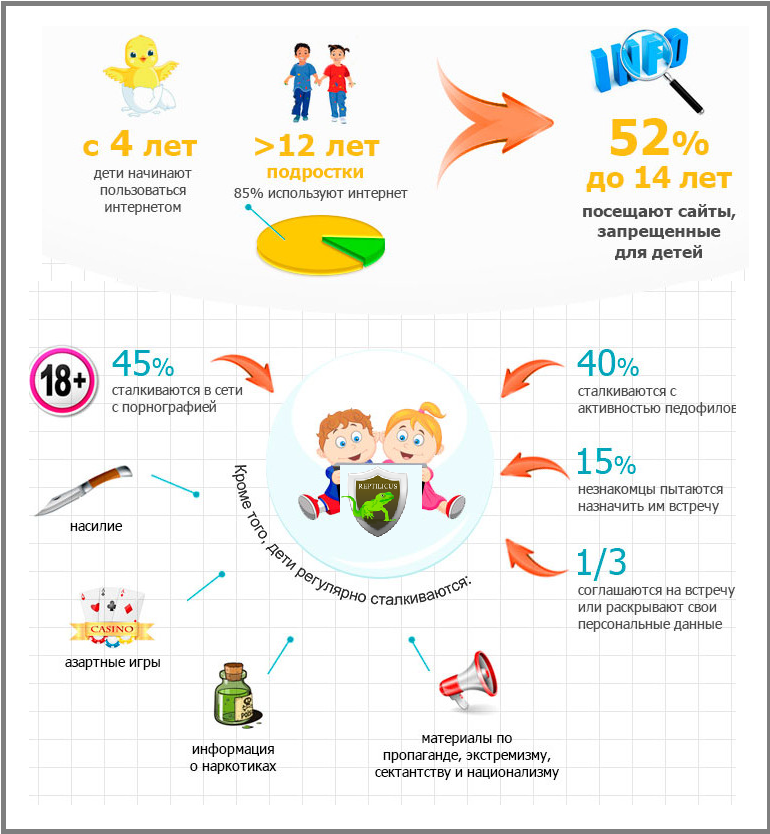
Вглядитесь в нее внимательнее. Это должно остановить всякие разговоры на тему: «А разве можно на телефон устанавливать родительский контроль?». Не просто можно, а нужно. Только нужно серьезно подойти к выбору и решить для себя, какой родительский контроль лучше установить на телефон своих детей? Чем они отличаются и на что стоит обратить особое внимание?
Конечно же, мы советуем Вам установить на телефон своего ребенка наше приложение Reptilicus — многофункциональный полноценный родительский контроль. Но сначала мы опишем другие программы, чтобы Вы поняли разницу.
Программа «Кейлоггер»
Родительский контроль «Кейлоггер» — это перехват нажатий клавиатуры на телефоне. Все что будут печатать дети на своих смартфонах, все будет передаваться родителям в виде текстовых сообщений.
Бесплатный контроль для телефона детей, выпускается разработчиками в одном виде и уже не совершенствуется. Но так как Андроид постоянно обновляет свои версии, то кейлоггер, который предназначенный, например, для Андроида 5, скорее всего не будет функционировать на Андроиде 9.
Кроме того, есть реальные случаи, когда бесплатные кейлоггеры отправляли отчеты о нажатиях клавиатуры не только родителям ребенка, но и своим разработчикам (введенные номера карт, пароли и другую конфиденциальную информацию). А некоторые были прекрасными путепроводами для вирусов.
Для этого существует прекрасная русская пословица: «Бесплатный сыр бывает только в мышеловке». Так что думайте, стоит ли устанавливать на телефоне бесплатный родительский контроль. Тем более, что оплата большинства нормальных платных программ вполне подъемная, даже для семей с небольшим достатком.
Контроль над Google аккаунтами детей
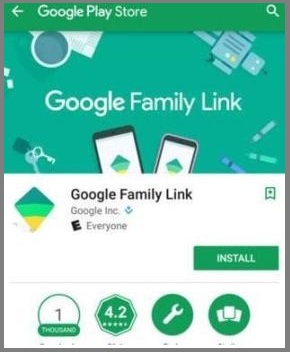
Программа «Family Link» — это бесплатный софт, который можно скачать с Плей Маркета в любое время. Он дает возможность вести родительский контроль за существующими Google аккаунтами детей.
Вам предложат на выбор – разрешаете ли вы детям продолжать пользоваться своим аккаунтом. Если разрешаете, тогда дети сами должны выбрать, кто из родителей будет вести этот контроль. Дети должны понимать, в чем заключаются функции «Family Link» и осознано дать свое согласие.
О том, как настроить родительский контроль «Family Link» на телефоне детей очень подробно описано в Интернете. У нас цель немного другая – выявить их слабые стороны и указать вам на них.
Если на телефоне установлен родительский контроль «Family Link», тогда Вы:
- НЕ сможете получать автоматические скриншоты (снимки с экрана);
- НЕ будете видеть историю поисковых запросов в Интернете;
- НЕ сможете видеть на какие страницы заходили дети;
- НЕ сможете прослушать телефонные разговоры;
- НЕ сможете блокировать Интернет, сайты, телефон;
- НЕ сможете удаленно управлять телефоном (удалять приложения, чистить память, включать микрофон, камеру и т.п.).
Этот перечень можно прочитать на официальном сайте этой программы, он написан специально для родителей, чтобы они знали, что их приложение имеет весьма ограниченные функции и не стоит от него ждать чего-то большего. Запомните, что это просто родительский контроль над Google аккаунтами детей и не более того.
Контроль Интернета на телефоне детей
Многие родители не знают, но изначально на многих телефонах уже заложена функция «Родительский контроль». Она обладает весьма скудным функционалом и годится разве только для самых маленьких детей. Поэтому перед тем, как включить встроенный родительский контроль, нужно трезво оценить умственные способности ваших детей.
После включения, функция «Родительский контроль» на телефоне Андроид позволит настроить ограничения на посещение сайтов в зависимости от возраста ваших детей. Там есть шкала от 0 до 18 лет. Можно также самостоятельно указать, какие сайты сможет посещать ребенок, а на какие доступ будет заблокирован.
Минус встроенного родительского контроля Интернета – он настраивается только на уровне магазина Гугл Плей. И после того, как ребенок просто скачает на телефон другой браузер (попробует зайти на желанный сайт с другого браузера или просто ради интереса), эта функция будет бесполезной.
Родительский контроль Kaspersky Safe Kids

Родительский контроль Kaspersky Safe Kids – лидер среди российских программ для контроля за детьми, которые можно скачать бесплатно из Плей Маркета – его скачали более миллиона раз. Можно скачать бесплатно родительский контроль на телефон и пользоваться либо платной версией, либо бесплатной.
Бесплатная блокирует опасные сайты, зараженные сайты, сайты порнографического содержания. С помощью этого родительского контроля на телефоне детей можно установить ограничение по времени. Т.е. в определённое время телефон просто блокируется, и включить его не предоставляется возможным до указанного в блокировке времени.
В платной версии еще добавляется функция определения местоположения и просмотр истории веб сайтов, на которые заходил ребенок со своего телефона.
Минус родительского контроля Kaspersky Safe Kids для телефона Андроид – очень сильно сажается батарея телефона и его производительность (быстродействие).
Семейный контроль Norton Family Parental Control
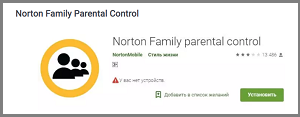
Контроль Norton Family Parental Control – второй по популярности и основной конкурент из Плейм Маркета. Можно скачать его бесплатно, использовать тестовый период, а потом работу нужно будет оплатить.
Позволяет вести контроль за установленными приложениями, запросами в интернете и загрузками игр, программ, видео. Также родители могут издалека заблокировать телефон.
Минус контроля Norton Family Parental Control для семьи – нет записи разговоров, высокая цена и возможность оплатить только годовую подписку разом.
Детский контроль Kidslox на телефон

Детский контроль Kidslox – программа также скачивалась из Плей Маркета большое количество раз, но не долго задерживалось на самих устройствах. Kidslox позволяет блокировать сайты, приложения, закрывает доступ к камере и социальным сетям.
Минус детского контроля Kidslox – дети оказывались умнее и легко обходили блокировку. Так что количество скачиваний не всегда является хорошим показателем.
Мы рассмотрели самые популярные программы для контроля за телефонами детей. Есть еще сотни подобных приложений – но все они слабы в одном – дети оказываются умнее и находят способ обойти либо блокировку, либо начинают пользоваться другими неподвластными контролю браузерами или вообще их без каких-либо затруднений удаляют.
Теперь настало время поговорить о реальном серьезном и действительно надежном родительском контроле на телефон детей – программе Reptilicus.
Родительский контроль от сервиса Reptilicus

Родительский контроль Reptilicus – это многофункциональный, разносторонний и проверенный временем контроль на детский телефон Андроид и не только. Позволяет вести полный контроль над действиями ребенка. Кроме этого это отличный архиватор данных и антивор, который реально поможет вернуть смартфон, если его украдут или ребенок нечаянно потеряет.
1. Определение местоположение телефона ребенка на карте
После установки приложения, Вы всегда будете знать где находится или находился ваш ребенок в течении дня, недели, месяца – данные хранятся в течении 30 дней с момента их получения.
Вы можете отслеживать телефон в конкретное время – для этого просто отправьте команду и программа определит местонахождение телефона именно в этот момент времени. Можно выставить определение местоположения по периоду (например, каждые 20 минут), что позволит вам не надоедать ребенку с постоянными вопросами: «А ты где сейчас?». А это сохраненные нервы и себе и ребенку.
2. Автоматические снимки с экрана телефона (скриншоты)
Родительский контроль Reptilicus на телефоне детей при помощи автоматических снимков с экрана, покажет вам буквально все, что они делают. Скриншоты можете установить хоть на каждые 2 секунды, а может выбрать интересующее вас приложение (например, Telegram или определенная игра) и получать снимки только с них.
3. Запись окружающего звука (диктофон)
Эта функция родительского контроля на телефоне позволит слышать разговоры детей не только производящие по телефону, но и возле него. Включить запись звука можно удаленно. Ребенок об этом даже не догадается. Прослушиваться будут все, кто находится от телефона в радиусе 3 метров.
Также запись можно установить и по периоду, т.е. на определенное время. Совет, не нужно записывать окружения более чем 2 часа подряд. Во-первых, это будет тяжелый файл и могут возникнут проблемы с его передачей. Во-вторых, микрофон будет занят записью окружения, и если в этот момент на телефоне ребенка позвонят с мессенджера или он сам захочет записать видео – то выйдет уведомление, что микрофон уже используется другой программой.
4. Запись телефонных разговоров
Родительский контроль Reptilicus на телефоне будет автоматически делать запись звонков. Если звонок пропущенный или дети не дозвонились до собеседника, то такие звонки также придут к вам в отчет в виде – номера, времени звонка и имени, как данный контакт записан в телефонной книжке.
5. Чтение переписок и сообщений
При помощи нашей программы вы сможете читать переписку с WhatsApp, Viber, Telegram, Imo и Gem4me, ВКонтакте, Instagram, Одноклассники, Facebook и KateMobile для ВКонтакте. Skype можно отслеживать при помощи скриншотов. Простые СМС сообщения также будут доступны контролю родителей.
6. Блокировка интернет сайтов и приложений
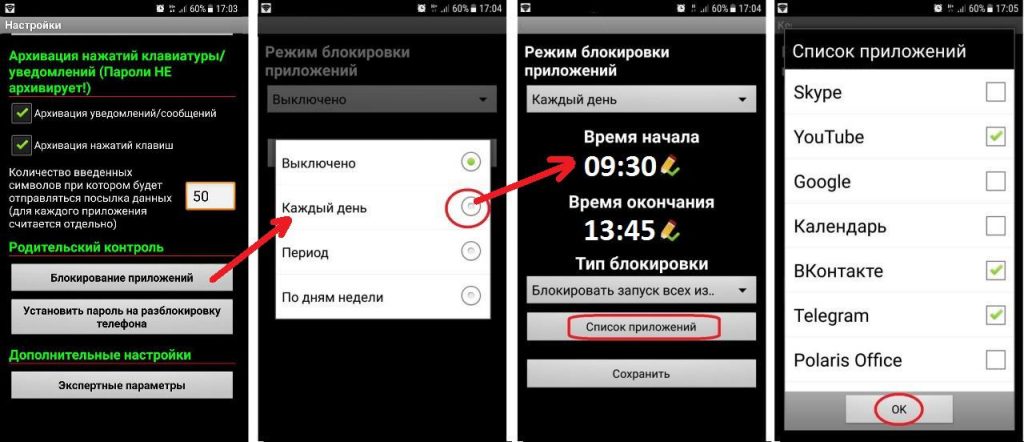
Вы сможете указать точное время блокировки того или иного приложения.
Здесь описаны самые интересные и востребованные функции родительского контроля на телефоне Reptilicus. На самом деле их гораздо больше. Благодаря которым вы сможете вести действительно полноценный контроль и если нужно, то всыпать своим детям «по самые не хочу».
Как установить родительский контроль?
Перед тем, как подключить родительский контроль на телефон, вам нужно будет пройти небольшую регистрацию, чтобы придумать себе логин и пароль для входа в кабинет и привязки детского телефона.
Скачать приложение на телефон ребенка можно с главной страницы сайта, нажав на кнопку «Скачать». Там же есть подробное руководство, благодаря которому достаточно легко можно установить его. Бесплатно программа будет работать первые сутки.

Таким образом, родительский контроль на телефон ребенка от сервиса Reptilicus, может быть установлен следующими вариантами:
- Вы можете самостоятельно по руководству установить программу на телефон ребенка.
- Вы можете подъехать с телефоном ребенка к специалистам.
- Вы можете заказать готовый телефон и подарить его ребенку.
Все подробности уточняйте у онлайн консультантов.
Заключение
Поводя итог всему вышесказанному, хочется особо отметить, что если вы хотите установить родительский контроль бесплатно, скаченный с Плей Маркета, то приготовьтесь к тому, что рано или поздно ребенок найдет возможность обойти этот контроль или просто удалит его со своего телефона. Пэтому лучше установить контроль на телефоны детей от проверенного разработчика, такого как Reptilicus. Тем более что устанавливается программа один раз, а работает круглосуточно, поставляя полноценную многостороннюю информацию о деятельности ребенка на своем телефоне и даже возле него. Установите и попробуйте сами, тем более что есть бесплатный пробный период!
На Ваши вопросы – ответят наши консультанты!
Как настроить детский смартфон или планшет на Android


Содержание
Содержание
Сколько радости несет покупка нового смартфона или планшета ребенку, столько же и опасности она представляет. Перед тем, как вручить ребенку презент, придется настроить девайс, чтобы сделать его удобным и безопасным. Как это сделать?
Настроить базовый функционал
Первым делом потребуется завести учетную запись в Google для использования магазина Google Play и других сервисов. Сделать это можно только с 13 лет, поэтому придется зарегистрировать аккаунт на себя или схитрить, указав ложный возраст ребенка. Если девайс общий и ребенок пользуется им время от времени, проще создать в настройках дополнительный аккаунт или гостевой профиль. Благодаря многопользовательскому режиму (после Android 4.2) у каждого будут свои личные настройки, рабочий стол и приложения.
Как создать отдельный профиль?
- Активировать в настройках вкладку «Пользователи»;
- Нажать «Добавить пользователя» и «Ограниченный профиль».

Если ребенок будет выходить в интернет, нужно включить безопасный режим поиска в Google и YouTube. В этом режиме нежелательный для детей контент автоматически фильтруется и уходит из поисковой выдачи.
В приложении YouTube:
- Перейдите в панель управления аккаунтом: иконка в правом верхнем углу;
- Выберите пункт «Общие» в настройках;
- Активируйте там «Безопасный режим».

В браузере:
- Откройте настройки устройства;
- Зайдите в аккаунт и проследуйте по пути: Google → Конфиденциальность →Поиск → Личные данные;
- Включите «Безопасный поиск» с помощью ползунка.

Если ребенок уже достаточно взрослый для самостоятельного использования Google Play, тогда придется настроить «Родительский контроль». Чтобы ваше чадо не скачало «взрослые» игры, музыку с нецензурным текстом и другой недетский контент, зайдите в личные настройки Google Play и активируйте «Родительский контроль». При включении родительского контроля вы установите ПИН-код, без которого отключить контроль нельзя.

Если к аккаунту привязана банковская карта, то лучше включить в личных настройках Google Play аутентификацию при покупке, тогда ваш ребенок столкнется с паролем и не сможет скачать ничего без вашего ведома.
Другой вариант контроля покупок – семейная подписка. Чтобы активировать в Google Play семейный аккаунт, нужно:
- Пройти по пути: Настройки → Аккаунт → Семейная подписка;
- Пригласить в семейный аккаунт ребенка, указав его e-mail;
- Принять приглашение на детском устройстве;
- Открыть в настройках семейной подписки появившийся детский профиль и выбрать подходящий режим одобрения скачиваний – например, только платный контент.
Использовать сторонние приложения
Помимо уже имеющихся настроек защитить «гаджетовое» детство помогут специальные программы-лаунчеры (оболочки), предоставляющие более широкие возможности по настройке и родительскому контролю. С их помощью можно назначать доступные приложения, устанавливать лимиты времени на использование устройства или отдельных программ, блокировать или ограничивать доступ в интернет и Google Play.
Google Family Link
Это официальный бесплатный софт Google для родительского контроля, состоящий из двух приложений: одно из них устанавливается на родительское устройство с Android (начиная с версии 4.4), второе – на детское (с версии 7.0). Google Family Link объединяет в себе все базовые настройки и функции с дополнительными опциями, например, лимит времени использования девайса и блокировка приложений.

Это полностью бесплатный детский лаунчер. Программа позволяет сортировать разрешенные приложения по трем категориям: игры, обучение, другие; устанавливать лимит времени для каждой категорий и общие суточные лимиты, а также настраивать разрешенные номера телефонов.

С помощью этой оболочки можно осуществлять мониторинг активности на детском девайсе, просматривать статистику использования, а также информацию о том, какими приложениями ребенок пользуется и на какие сайты заходит. В расширенной платной версии доступны подробные отчеты по звонкам и СМС, недельный график использования, установка разрешенных территориальных зон на карте, отслеживание действий в соцсетях и другие полезные функции для беспокойных родителей.
Аналогичные функции имеются в платных оболочках: Kids Shell, Kids Place, Norton Family.
Установить все необходимые приложения сразу
Чтобы у ребенка было меньше поводов самостоятельно искать что-то в поисковике и Google Play, установите для него несколько приложений сами. Например: YouTube Детям, ivi для детей, «Мульт – детские мультфильмы», «Детский плеер» и тому подобные агрегаторы детского контента, которые можно найти в Google Play.
Лучше выбирайте развивающие и познавательные игры. «Сказбука» – для обучения чтению и математике в режиме игры, «Рисовалка» – для развития творческих наклонностей, «Домашний логопед» – для исправления недостатков произношения, «Фиксики» – для развития кругозора и логического мышления, «Пианино дети» – для начинающего музыканта.

Защитить ОС девайса
Каждый родитель знает, что маленькие дети, обычно, жмут на все подряд, а всплывающие рекламные окна не только осложняют использование устройства: ребенок запросто перейдет на взрослые сайты и «подхватит» вредоносный софт. Чтобы ликвидировать агрессивную рекламу, установите блокировщик рекламы, например, Adblock. Нелишней будет и установка антивируса – по крайней мере, бесплатного: Avast или Dr.Web Light, но лучше потратьтесь, ведь моральное здоровье ребенка гораздо важнее, и установите платное полнофункциональное ПО: Kaspersky, ESET или Avira.
Кстати, продвинутые платные антивирусы могут содержать и функции родительского контроля, так что вы ограничитесь только одним приложением.


















